wps怎么添加横线 WPS怎么在文档中插入横线
更新时间:2023-09-29 16:12:58作者:jiang
wps怎么添加横线,WPS是一款十分实用的办公软件,它提供了丰富的功能和工具,让用户能够方便地处理各类文档,在编辑文档时,我们有时需要在特定位置插入横线,以突出重点或分隔内容。而WPS提供了简单易用的方法来实现这一需求。通过使用WPS的功能菜单,我们可以轻松地在文档中插入横线,无论是直线型还是波浪型,都能满足我们的不同需求。这种便捷的操作方式,使得编辑文档变得更加高效和灵活。无论是学生、教师还是职场人士,都能通过WPS轻松地插入横线,使文档内容更加清晰明了。
方法一:
1、首先输入文字,然后点击后面的空格。
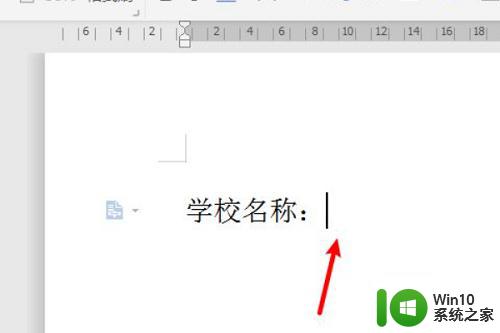
2、之后用鼠标选中这个空格。
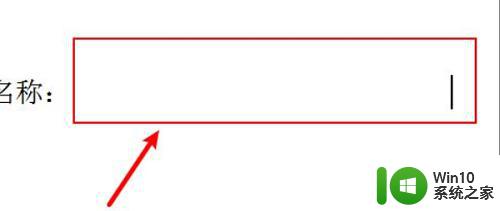
3、此时可以看到菜单有一个u,点击一下。
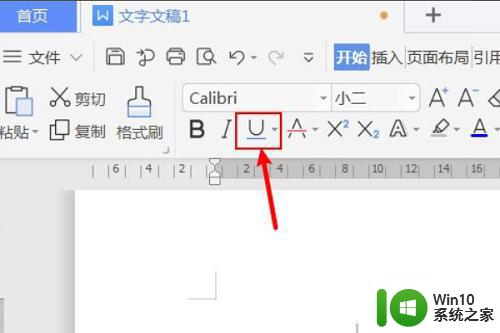
4、最后就可以看到下划线了。
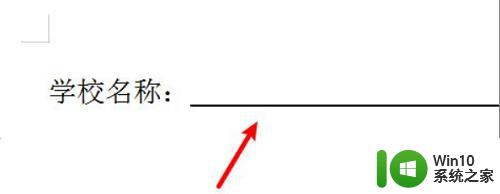
方法二:
1、进入wps,然后点击上面的“插入”。
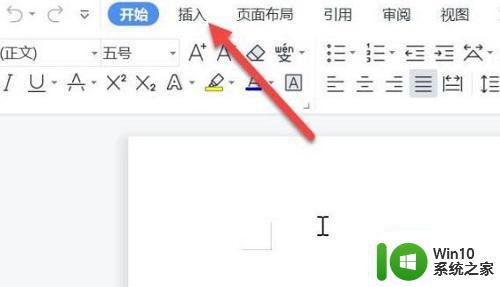
2、此时可以看到下面的“形状”选项。
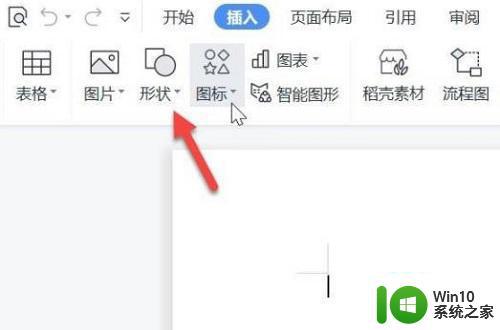
3、点击之后就会弹出很多的线条形状,选择横线即可。
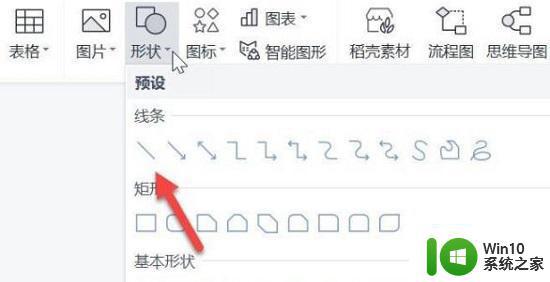
以上就是wps如何添加横线的全部内容,有遇到这种情况的用户可以按照以上方法来解决,希望能够帮助到大家。
wps怎么添加横线 WPS怎么在文档中插入横线相关教程
- wps怎样在文字下加横线 wps文字如何在文字下面添加横线
- wps在word里加不了横线怎么办 wps怎么在word里添加横线
- wps怎样去除文档中插入的横线 如何去除wps文档中插入的横线
- word文档加横线的图文教程 如何在Word文档中添加横线
- word文档里面的横线怎么弄 怎么在word插入横线
- wps怎么插入线条 wps怎么在文档中插入线条
- word里面怎么加横线 Word中插入横线的快捷键
- wps 突然有了横线背景图怎么去除 wps文字添加了横线背景图怎么删除
- word文档表格里加横线的操作方法 如何在word中打出横线
- wps如何删除尾注横线 如何在wps中删除尾注下方的横线
- 如何画横线word word文档中如何画横线
- wps如何在表格中划横线 表格中如何划横线
- U盘装机提示Error 15:File Not Found怎么解决 U盘装机Error 15怎么解决
- 无线网络手机能连上电脑连不上怎么办 无线网络手机连接电脑失败怎么解决
- 酷我音乐电脑版怎么取消边听歌变缓存 酷我音乐电脑版取消边听歌功能步骤
- 设置电脑ip提示出现了一个意外怎么解决 电脑IP设置出现意外怎么办
电脑教程推荐
- 1 w8系统运行程序提示msg:xxxx.exe–无法找到入口的解决方法 w8系统无法找到入口程序解决方法
- 2 雷电模拟器游戏中心打不开一直加载中怎么解决 雷电模拟器游戏中心无法打开怎么办
- 3 如何使用disk genius调整分区大小c盘 Disk Genius如何调整C盘分区大小
- 4 清除xp系统操作记录保护隐私安全的方法 如何清除Windows XP系统中的操作记录以保护隐私安全
- 5 u盘需要提供管理员权限才能复制到文件夹怎么办 u盘复制文件夹需要管理员权限
- 6 华硕P8H61-M PLUS主板bios设置u盘启动的步骤图解 华硕P8H61-M PLUS主板bios设置u盘启动方法步骤图解
- 7 无法打开这个应用请与你的系统管理员联系怎么办 应用打不开怎么处理
- 8 华擎主板设置bios的方法 华擎主板bios设置教程
- 9 笔记本无法正常启动您的电脑oxc0000001修复方法 笔记本电脑启动错误oxc0000001解决方法
- 10 U盘盘符不显示时打开U盘的技巧 U盘插入电脑后没反应怎么办
win10系统推荐
- 1 番茄家园ghost win10 32位官方最新版下载v2023.12
- 2 萝卜家园ghost win10 32位安装稳定版下载v2023.12
- 3 电脑公司ghost win10 64位专业免激活版v2023.12
- 4 番茄家园ghost win10 32位旗舰破解版v2023.12
- 5 索尼笔记本ghost win10 64位原版正式版v2023.12
- 6 系统之家ghost win10 64位u盘家庭版v2023.12
- 7 电脑公司ghost win10 64位官方破解版v2023.12
- 8 系统之家windows10 64位原版安装版v2023.12
- 9 深度技术ghost win10 64位极速稳定版v2023.12
- 10 雨林木风ghost win10 64位专业旗舰版v2023.12